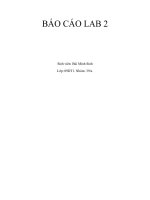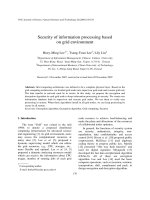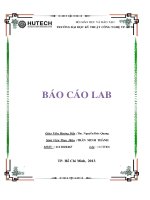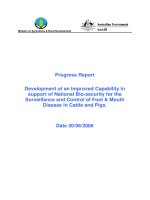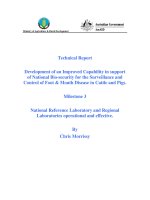BÁO CÁO LAB SECURITY USERNAME PASSWORD
Bạn đang xem bản rút gọn của tài liệu. Xem và tải ngay bản đầy đủ của tài liệu tại đây (2 MB, 32 trang )
ĐH QUỐC GIA TP.HCM
ĐH CÔNG NGHỆ THÔNG TIN
BÁO CÁO LAB HACKING
ĐỀ TÀI : USERNAME/PASSWORD
GVHD : CH.Nguyễn Duy
SV thực hiện :
Trần Hữu Đức 08520094
Nguyễn Hữu Tín 08520407
Ngô Trần Vĩnh Phúc 08520288
Hoàng Trọng Quốc Bảo 08520026
1
LỜI NÓI ĐẦU
Hiện nay có rất nhiều cách để tấn công vào một hệ thống mạng, trong đó có một kiểu
tấn công kinh điển và phổ biến nhất là ăn cắp tài khoản của người sử dụng trong hệ
thống. Nó cũng có thể được dùng như là một bước trung gian của các kiểu tấn công
khác, điển hình là bước leo thang đặc quyền (Priviledge Escalation). Sẽ thật là nguy
hiểm nếu như attacker nắm được tài khoản quản trị của hệ thống và làm gì tùy ý.
Mật khẩu (Password) thường là con đường chủ đạo trong việc phòng chống sự xâm
nhập bừa bãi. Tuy vậy dù một kẻ tấn công (attacker) không có truy cập vật lý (trực tiếp)
đến máy tính, chúng vẫn có thể truy vập vào máy chủ thông qua giao thức máy trạm từ
xa (remote desktop) hoặc xác thực một dịch vụ thông qua một ứng dụng web bên ngoài.
Mục đích của bài viết này nhằm giới thiệu cho các bạn cách mà một hệ thống Windows
hay Linux tạo và lưu các mật khẩu đã được mã hóa, và cách đánh cắp cũng như crack
các mật khẩu này, song song đó cũng sẽ đưa ra một số phương pháp để phòng chống.
2
MỤC LỤC
I. Lý Thuyết :
1. Local System:
Windows:
Windows lưu mật khẩu như thế nào
Windows sử dụng hai phương pháp hash mật khẩu người dùng, cả hai đều có những
điểm mạnh và điểm yếu riêng. Đó là LAN Manager (LM) và NT LAN Manager version
2 (NTLMv2). Hàm hash (hash function) là hàm một chiều mà nếu đưa một lượng dữ
liệu bất kì qua hàm này sẽ cho ra một chuỗi có độ dài cố định ở đầu ra.
Hash mật khẩu LAN Manager (LM)
Hash LAN Manager là một trong những thuật toán hash mật khẩu đầu tiên được sử
dụng bởi các hệ điều hành Windows, chỉ có một phiên bản duy nhất được hỗ trợ cho tới
khi xuất hiện NTLMv2 sử dụng trong Windows 2000, XP, Vista và Windows 7. Các hệ
điều hành mới này vẫn hỗ trợ sử dụng các hash LM để có khả năng tương thích. Mặc dù
vậy, nó đã bị vô hiệu hóa mặc định trong Windows Vista và Windows 7.
Hash mật khẩu loại này được tính bằng một quá trình 6 bước sau:
a) Mật khẩu người dùng được chuyển đổi thành tất cả các ký tự in hoa.
b) Mật khẩu được bổ sung thêm các ký tự 0 vào cho tới khi có đủ 14 ký tự.
c) Mật khẩu mới được chia thành hai chuỗi hash có 7 ký tự.
d) Các giá trị này được sử dụng để tạo hai khóa mã hóa DES, mỗi nửa đều được thêm vào
một bit chẵn lẻ để tạo các khóa 64 bit.
e) Mỗi khóa DES sẽ được sử dụng để mã hóa một chuỗi ASCII định sẵn (KGS!@#$%),
cho kết quả ra trong hai chuỗi văn bản mật 8-byte.
3
f) Hai chuỗi văn bản mật 8-byte này sẽ được kết hợp để tạo thành một giá trị 16-byte, giá
trị này chính là một hash LM hoàn chỉnh.
Trong thực tế, mật khẩu “PassWord123” sẽ được chuyển đổi như sau:
Các mật khẩu tuân theo phương pháp LM hash có một số nhược điểm. Nhược điểm đầu
tiên cần kể đến là sự mã hóa ở đây dựa vào Data Encyrption Standard (DES). DES khởi
đầu từ một dự án của IBM vào những năm 70, dự án sau đó bị sửa đổi bởi NIST, được
bảo trợ bởi NSA và được phát hành như một chuẩn ANSI vào năm 1981. DES được cho
là khá an toàn trong nhiều năm sau những nghiên cứu kỹ lưỡng trong những năm 90
nhờ kích thước key 56-bit của nó. Tuy nhiên đến đầu năm 1998, Electronic Frontier
Foundation thông báo là đã có thể crack DES trong khoảng thời gian 23 giờ. Từ đó,
DES được xem như đã lỗi thời và cũng từ đó nó được thay thế bằng Triple-DES và
AES.
Có lẽ điểm yếu lớn nhất trong LM hash chính là trong quá trình tạo các khóa (key)
4
DES. Trong quá trình này, một mật khẩu được cấp bởi người dùng sẽ tự động chuyển
đổi tất cả thành in hoa, sau đó được chèn thêm thành chuỗi có độ dài 14 ký tự (đây là
chiều dài tối đa cho mật khẩu theo phương pháp LM hash), tiếp đó được chia thành hai
hash 7 ký tự. Đây là một điểm yếu khi chuỗi mật mã bị chia nhỏ và chỉ được phép sử
dụng các ký tự ASCII in hoa. Xét về bản chất, thuật toán này làm cho việc sử dụng các
ký tự khác cũng như tăng chiều dài mật khẩu trở nên vô nghĩa, đó chính là điều làm cho
các mật khẩu LM trở nên có “lỗ hỏng” đối với kiểu tấn công vét cạn (brute-force
attack).
Hash mật khẩu NTLMv2
NT LAN Manager (NTLM) là một giao thức thẩm định của Microsoft, giao thức này
được tạo ra để kế vị LM. Có nhiều tải tiến, NTLMv2 được chấp nhận như một phương
pháp thẩm định mới đáng để lựa chọn và được thực thi trong WindowsNT4.
Quá trình tạo một NTLMv2 hash là một quá trình đơn giản hơn nhiều với những gì mà
hệ điều hành thực hiện, nó dựa vào thuật toán hash MD4 để tạo hash nhờ một loạt các
tính toán toán học. Thuật toán MD4 được sử dụng ba lần để tạo NT hash. Trong thực tế,
mật khẩu “PassWord123” sẽ có kết quả là “94354877D5B87105D7FEC0F3BF500B33”
sau khi sử dụng thuật toán MD4.
MD4 được coi là mạnh hơn đáng kể so với DES vì nó cho phép mật khẩu có chiều dài
dài hơn, có sự phân biệt giữa các ký tự in thường và in hoa, không chia mật khẩu thành
các phần nhỏ hơn (điều này tạo sự dễ dàng trong việc crack).
Có lẽ nhược điểm lớn nhất với các NTLMv2 hash là Windows không sử dụng kỹ thuật
salting (tạm dịch là ướp muối). Salting là một kỹ thuật mà trong đó một số ngẫu nhiên
được tạo ra để tính toán hash cho mật khẩu. Điều này có nghĩa rằng cùng một mật khẩu
có thể có hai giá trị hash khác nhau hoàn toàn, đây thực sự là điều lý tưởng.
Trong trường hợp này, người dùng có khả năng tạo những gì được gọi là các “bảng cầu
5
vồng” (rainbow table). Các bảng cầu vồng này là các bảng có chứa các giá trị hash cho
số lượng mật khẩu có thể đối với một số lượng ký tự nào đó. Sử dụng bảng cầu vồng,
bạn có thể lấy một cách đơn giản giá trị hash được trích rút từ máy tính mục tiêu và thực
hiện một tìm kiếm. Khi giá trị hash được tìm thấy trong bảng, bạn sẽ có mật khẩu. Như
những gì bạn có thể hình dung, một bảng cầu vòng thậm chí chỉ với một số lượng nhỏ
các ký tự cũng có thể trở thành rất lớn, có nghĩa rằng sự sinh sôi, lưu trữ và đánh chỉ số
cho chúng sẽ là một nhiệm vụ khó khăn.
Linux :
Trước đây Unix và Linux không có shadow password. System V Release 3.2 (1987),
BSD4.3 Reno (1991) và Linux (1992) mới ứng dụng shadowing. Chúng có cùng nguyên
tắc xử lý shadow. Chỉ có điểm khác biệt là tên gọi hồ sơ shadow và vị trí chứa hồ sơ này
khác nhau trên các Unix flavors mà thôi. Ví dụ, trên Linux, shadow nằm ở /etc/shadow,
trên BSD /etc/master.passwd, trên HP-UX /.secure/etc/passwd Có một số UNIX tạo
shadow riêng cho từng username.
Về cách "mã hoá" shadow thì tổng thể như sau. Khi user được cung cấp một pasword
hoặc anh ta chọn một password, password này được encode với giá trị ngẫu nhiên được
gọi là salt. Giá trị salt này sẽ được lưu cùng với password đã được encoded trên hệ
thống
Khi người dùng login bằng password của mình, giá trị salt sẽ được lấy ra từ encoded
password (đã được lưu trên hệ thống) và giá trị salt này sẽ dùng để encode password mà
người dùng vừa gõ vào. Nếu hai giá trị đã lưu và vừa được encoded trùng nhau thì
người dùng được xác thực.
Quy trình encoding ở đây gọi là "one way hash function" và hàm crypt() được sử dụng
để thực thi. #man crypt có cung cấp một số thông tin cụ thể hơn. Những điểm cần nắm
với crypt() là:
a) Crypt: hàm dùng để "mã hoá" mật khẩu, dựa trên tiêu chuẩn thuật toán DES.
b) Key: là giá trị password (ở dạng string) mà người dùng gõ vào.
c) Salt: là chuỗi string có 2 ký tự được chọn từ chuỗi [a-zA-Z0-9./] (biểu thị các ký tự từ a
đến z cho chữ thường và chữ in và các số từ 0 đến 9, thêm vào đó là 2 ký tự . và /). Từ
chuỗi này mới tạo ra giá trị ngẫu nhiên từ 4096 khả năng khác nhau.
d) Các ứng dụng mở rộng trên các thư viện dùng cho hàm này có chức năng dùng các thuật
toán khác thay vì DES có thể tạo chuỗi hash lớn hơn.
Nhiều người dùng cụm "encrypted password" cho trường hợp shadowed password và
dùng như thế có phần thiếu chính xác. "shadowed password" bao gồm salt (để encode
password khi user gõ password vào) và encoded string (dùng để so sánh với giá trị vừa
gõ vào và đã được encode). Gọi chung đây là "hash" (hay băm theo tiếng Việt )
Có 2 phần tách biệt:
a) Lần đầu tiên khi account được tạo ra và command passwd <username> được chạy, clear
txt input này sẽ được encoded và salt sẽ được tạo ra để cùng đưa vào "password" field
trong /etc/shadow
6
b) Khi người dùng login, clear txt string mà người dùng đưa vào sẽ được encoded với salt
đã có trong /etc/shadow và kết quả sẽ được dùng để so sánh giữa cái vừa được tạo ra và
cái có sẵn trên hệ thống (trong /etc/shadow).
Nói về khía cạnh bảo mật thì việc "dời" pass hash sang /etc/shadow nhằm khắc phục
một điểm yếu của /etc/passwd đó là ai cũng có thể read /etc/passwd và đọc hash value
trong đó để brute force. Trong khi đó, /etc/shadow chỉ có thể đọc với chủ quyền root.
Binary passwd được set SUID để thực hiện việc dùng chủ quyền root để đọc hash value
trong /etc/shadow.
Keylogger:
Keylogger hay "trình theo dõi thao tác bàn phím" theo cách dịch ra tiếng Việt là một
chương trình máy tính ban đầu được viết nhằm mục đích theo dõi và ghi lại mọi thao tác
thực hiện trên bàn phím vào một tập tin nhật ký (log) để cho người cài đặt nó sử dụng.
Vì chức năng mang tính vi phạm vào riêng tư của người khác này nên các trình
keylogger được xếp vào nhóm các phần mềm gián điệp.
Về sau, khi keylogger phát triển cao hơn nó không những ghi lại thao tác bàn phím mà
còn ghi lại cả các hình ảnh hiển thị trên màn hình (screen) bằng cách chụp (screen-shot)
hoặc quay phim (screen-capture) thậm chí còn ghi nhận cách con trỏ chuột trên máy
tính di chuyển.
Keylogger bao gồm hai loại, một loại keylogger phần cứng và một loại là phần mềm.
Bài viết này nói đến loại phần mềm.
Theo những người lập trình, keylogger viết ra với chỉ có một loại duy nhất là giúp các
bạn giám sát con cái, người thân xem họ làm gì với PC, với internet, khi chat với người
lạ. Nhưng cách sử dụng và chức năng của keylogger hiện tại trên thế giới khiến người ta
thường hay phân loại keylogger theo mức độ nguy hiểm bằng các câu hỏi:
Nhiễm vào máy không qua cài đặt/Cài đặt vào máy cực nhanh (quick install)?
Có thuộc tính ẩn/giấu trên trình quản lí tiến trình (process manager) và trình cài
đặt và gỡ bỏ chương trình (Add or Remove Program)?
Theo dõi không thông báo/PC bị nhiễm khó tự phát hiện?
Có thêm chức năng Capturescreen hoặc ghi lại thao tác chuột?
Khó tháo gỡ?
Có khả năng lây nhiễm, chống tắt (kill process)?
Cứ mỗi câu trả lời "có", cho một điểm. Điểm càng cao, keylogger càng vượt khỏi mục
đích giám sát (monitoring) đến với mục đích do thám (spying) và tính nguy hiểm nó
càng cao. Keylogger có thể được phân loại theo số điểm:
Loại số 1
Không điểm: keylogger loại bình thường; chạy công khai, có thông báo cho
người bị theo dõi, đúng với mục đích giám sát.
Loại số 2
Một đến hai điểm: keylogger nguy hiểm; chạy ngầm, hướng đến mục đích do
thám nhiều hơn là giám sát (nguy hại đến các thông tin cá nhân như là tài khoản
cá nhân, mật khẩu, thẻ tín dụng vì người dùng không biết).
Loại số 3
Ba đến năm điểm: keylogger loại rất nguy hiểm; ẩn dấu hoàn toàn theo dõi trên
một phạm vi rộng, mục đích do thám rõ ràng.
Loại số 4
Sáu điểm: keylogger nguy hiểm nghiêm trọng, thường được mang theo bởi các
trojan-virus cực kỳ khó tháo gỡ, là loại keylogger nguy hiểm nhất. Chính vì vậy
7
(và cũng do đồng thời là “đồng bọn” của trojan-virus) nó thường hay bị các
chương trình chống virus tìm thấy và tiêu diệt.
2. Local Network :
a) Giới thiệu giao thức ARP:
Mỗi thiết bị trong hệ thống mạng của chúng ta có ít nhất hai địa chỉ. Một địa chỉ là
Media Access Control (MAC) và một địa chỉ Internet Protocol (IP). Địa chỉ MAC là địa
chỉ của card mạng gắn vào bên trong thiết bị, nó là duy nhất và không thể thay đổi. Địa
chỉ IP có thể thay đổi theo người sử dụng tùy vào môi trường mạng. ARP là một trong
những giao thức của IP, chức năng của nó dùng để định vị một host trong một segment
mạng bằng cách phân giải địa chỉ IP ra địa chỉ MAC. ARP thực hiện điều đó thông qua
một tiến trình broadcast gói tin đến tất cả các host trong mạng, gói tin đó chứa địa chỉ IP
của host cần giao tiếp. Các host trong mạng đều nhận được gói tin đó và chỉ duy nhất
host nào có địa chỉ IP trùng với địa chỉ IP trong gói tin mới trả lời lại, còn lại sẽ tự động
drop gói tin.
ARP là một giao thức hết sức đơn giản, nó đơn thuần có 4 loại message cơ bản sau:
• Arp Request: máy tính A sẽ hỏi toàn mạng: “ai có địa chỉ IP này?”
• Arp Reply: máy tính B trả lời máy tính A: “tôi có IP đó, địa chỉ MAC của tôi
là…”
• Reverse Arp Request: máy tính A sẽ hỏi toàn mạng: “ai có địa chỉ MAC này?”
• Reverse Arp Reply: máy tính B trả lời máy tính A: “tôi có MAC đó, địa chỉ IP
của tôi là…”
Host A gởi một Arp request và nhận được một Arp reply từ một host B có thực trong
mạng. Sau khi tiến trình này hoàn tất, Host A đã biết được IP của B sẽ có MAC như thế
nào. Tiếp theo host A sẽ lưu lại sự hiểu biết đó lên bộ nhớ của mình gọi là Arp table. Arp
table giúp host A không phải thực hiện Arp request đến host B một lần nữa.
b) Nguyên lý tấn công:
Giao thức ARP là rất cần thiết và quan trọng trong hệ thống mạng của chúng ta, tuy
nhiên nó lại không đề cập đến vấn đề xác thực nào cả. Khi một host nhận được gói tin
Arp reply, nó hoàn toàn tin tưởng và mặc nhiên sử dụng thông tin đó để sự dụng sau này
mà không cần biết thông tin đó có phải trả lời từ một host mà mình mong muốn hay
không. ARP không có cơ chế nào để kiểm tra việc đó cả và trên thực tế một host có thể
chấp nhận gói Arp reply mà trước đó không cần phải gởi gói tin Arp request. Lợi dụng
điều này hacker có thể triển khai các phương thức tấn công như Denial of Service, Man
In The Middle, Mac Flodding.
c) Man In The Middle:
Giả sử hacker muốn theo dõi hostA gởi thông tin gì cho hostB. Đầu tiên hacker sẽ gởi
gói Arp reply đến hostA với nội dung là địa chỉ MAC của hacker và địa chỉ IP của
hostB. Tiếp theo hacker sẽ gởi gói Arp reply tới hostB với nội dung là MAC của máy
hacker và IP của hostA. Như vậy cả hai hostA và hostB đều tiếp nhận gói Arp reply đó
8
và lưu vào trong Arp table của mình. Đến lúc này khi hostA muốn gởi thông tin cho
hostB nó liền tra vào Arp table thấy đã có sẵn thông tin về địa chỉ MAC của hostB nên
hostA sẽ lấy thông tin đó ra sử dụng, nhưng thực chất địa chỉ MAC đó là của hacker.
Đồng thời máy tính của hacker sẽ mở chức năng gọi là IP Forwarding giúp chuyển tải
nội dung mà hostA gởi qua hostB. HostA và hostB giao tiếp bình thường và không có
cảm giác bị qua máy trung gian là máy của hacker.
Trong trường hợp khác, hacker sẽ nghe lén thông tin từ máy bạn đến Gateway. Như vậy
mọi hàng động ra internet của bạn đều bị hacker ghi lại hết, dẫn đến việc mất mát các
thông tin nhạy cảm.
3. Internet :
Tấn công giả mạo (phishing, ám chỉ việc "nhử" người dùng tiết lộ thông tin mật), trong
lĩnh vực bảo mật máy tính, là một hành vi giả mạo ác ý nhằm lấy được các thông tin
nhạy cảm như tên người dùng, mật khẩu và các chi tiết thẻ tín dụng bằng cách giả dạng
thành một chủ thể tin cậy trong một giao dịch điện tử. Các giao dịch thường dùng để
đánh lừa những người dùng ít đa nghi là các giao dịch có vẻ xuất phát từ các website xã
hội phổ biến, các trung tâm chi trả trực tuyến hoặc các quản trị mạng. Tấn công giả mạo
thường được thực hiện qua thư điện tử hoặc tin nhắn nhanh, và hay yêu cầu người dùng
nhập thông tin vào một website giả mạo gần như giống hệt với website thật. Ngay cả
khi có sử dụng chứng thực máy chủ, có khi vẫn phải cần vài kĩ năng phức tạp mới xác
định được website là giả mạo. Tấn công giả mạo là một đơn cử của những kĩ thuật lừa
đảo qua mạng (social engineering) nhằm đánh lừa người dùng, và khai thác sự bất tiện
hiện nay của công nghệ bảo mật web.
II. Mô hình triển khai :
1. Local System : (Attacker thao tác trên máy Victim)
Lab 1: (Windows)
B1: Boot máy với Hiren Boot, chọn WindowsXP mini
B2: Vào C:\Windows\system32\config chép file sam va file system về máy Attacker
B3: Dùng Cain & Abel để crack file sam với boot key có trong file system
Lab 2: (Linux)
B1: Vào Recovery Mode
B2: Remount file hệ thống dưới dạng read/write
B3: Chọn root shell prompt để được dùng quyền root (user quyền cao nhất)
B4: Down John The Ripper về máy
B5: Crack password trong /etc/shadow
Lab 3: (Keylogger)
B1: Cài Perfect Keylogger và cấu hình
B2: Victim ngồi vào máy và thao tác như bình thường
B3: Xem file log để đánh cắp thông tin
Nâng cao: (remote install)
9
B1: Cấu hình remote install
B2: Gửi file chứa keylogger cho Victim
B3: Victim chạy file và bị dính keylogger
B4: Lấy file log từ mail về để xem
2. Local Network : (Attacker ở cùng mạng LAN với Victim)
Dùng phương pháp tấn công Man-in-the-middle : (dùng Cain & Abel)
B1: Bật chức năng Sniffer, quét các máy trong mạng LAN
B2: Tiến hành ARP poisoning
B3: Thu được gói tin chứa id và password dưới dạng plaintext
3. Internet : (Attacker tấn công Victim qua Internet)
B1: Attacker gửi 1 trang web đăng nhập giả đến victim (phishing)
B2: Thông tin đăng nhập của victim được gửi về attacker
B3: Attacker lưu lại thông tin và chuyển tiếp đến server
B4: Server chứng thực thành công và gửi lại attacker
B5: Attacker gửi trả về victim
10
4 bước này thực hiện chung 1 lần
III. Triển khai tấn công :
1. Local System : (Attacker thao tác trên máy Victim)
Lab 1: (Windows)
B1: Bỏ đĩa Hiren Boot vào (Hiren Boot 10 trở lên mới boot được ổ NTFS), chọn boot từ
CD-ROM, rồi chọn WindowsXP mini.
B2: Copy file sam và system trong C:\Windows\system32\config về máy Attacker.
11
B3: Mở Cain, chọn tab Cracker, chọn LM&NTLM Hashes, bấm dấu +, chọn import
Hashes from a SAM database, chỉnh đường dẫn đến file sam và file system vừa copy,
copy boot key và paste vào khung boot key, xong nhấn Next.
Chọn account cần crack password, nhấp phải chuột chọn Cryptanalysys Attack->LM
Hashes->via Rainbow Tables (OphCrack).
12
Trong cửa sổ mới chọn đường dẫn tới Rainbow Tables tương ứng và bấm Start để crack,
sau khi crack xong sẽ có thông báo về thời gian bỏ ra.
Password đã được crack và hash của nó được liệt kê ra rất chi tiết.
13
Lab 2: (Linux)
B1: Bấm nút reset sau đó giữ phím Shift để load GRUB, rồi chọn Recovery Mode
B2: File hệ thống mặc định trong Recovery Mode được mount dưới dạng read-only, nên
ta chọn remount để mount lại dưới dạng read/write
14
B3: Chọn root để sử dụng root shell prompt, quyền thực thi là quyền user root (user có
quyền cao nhất, hơn cả nhóm sudoers)
B4: Kiểm tra xem máy co IP chưa, nếu chưa thì nhập dhclient eth0 để xin DHCP cấp
IP động cho card eth0, sau đó gõ apt-get install john để down john về và cài đặt
B5: Gõ lệnh john /etc/shadow để john crack password các account có trong shadow,
mặc định john sẽ crack theo chu trình sau : single mode > incremental mode
Single mode : crack dựa theo username (vd: u1 sẽ đoán là u1, u123, mr.u1, …)
Incremental mode : dùng giải thuật vét cạn để đoán (thử tất cả các trường hợp có thể)
Hoặc có thể chỉ định cách mà john dùng để crack bằng cách thêm vào các option như
-single, -i (incremental), -format=(type) (loại định dạng như DES,MD5,crypt…)
15
Xem các password đã crack được bằng lệnh john –show /etc/shadow
Lab 3: (Keylogger)
B1: Cấu hình các tab như sau
Tab General :
Run on Windows startup : chạy ngay khi Windows vừa khởi động.
Don’t show program icon at startup : không thể hiện icon ở khay hệ thống.
Show/Hide program icon : phím tắt để hiện/ẩn chương trình.
Hide the program from Ctrl+Alt+Del : giấu chương trình trong task manager.
Make the program invisible in the Windows startup list : xóa record của
keylogger trong startup list, keylogger sẽ càng “ẩn” hơn nhưng nó sẽ không chạy
sau khi gặp sự cố mất nguồn hay tắt máy đột ngột.
Remove the program from Start menu and Uninstall list : gỡ keylogger khỏi
danh sách trong nút Start và Uninstall Software trong Control Panel.
Notify about program updates : thông báo khi version mới được cập nhật.
16
Tab Logging :
Monitor only online activity : chỉ lưu nhật ký khi máy online
Capture chats : lưu nội dung chat Yahoo. Skype, ICQ…
Capture passwords : lưu nội dung password dấu *
Capture button clicks : lưu tên của nút được nhấn
Enable clipboard logging : lưu nội dung trong clipboard
Use progressive method of keystroke interception : dùng phương pháp lưu bàn
phím nâng cao nếu như việc lưu phím có vấn đề
Include non-character keys in the log : lưu các phím Ctrl, Alt, F1-F12, mũi tên…
Tab Screenshots :
Enable visual surveillance : bật chế độ chụp ảnh màn hình
Time stamp and username on screenshots : ghi mốc thời gian và tên người dùng
hiện tại lên ảnh chụp
17
Capture screen on mouse click : bật chế độ chụp ảnh khi click chuột
Trong phần Configure :
Capture mouse clicks only in the following windows : chỉ chụp ảnh khi click
chuột trong những chương trình có trong bảng này
Capture : chụp hình khi sử dụng chuột trái, chuột phải hay con lăn
Tab E-mail :
Trong phần Scheduler :
Try to send logs by email every : gửi log qua e-mail sau khoảng thời gian định
trước
Include … : bao gồm phím nhấn, chat, chụp màn hình, website đã xem
18
HTML : file log có thể xem trực tiếp trên e-mail
Encrypted : file log chỉ xem được với log viewer
Send only when log size is more than : chỉ gửi file log khi nào dung lượng lớn
hơn mức được đưa ra
Compress log files before sending (ZIP) : nén file log lại trước khi gửi
Trong phần Delivery : nhập e-mail, SMTP server, số port, username và password email,
phương thức đăng nhập và bấm Send test để gửi mail thử.
Tab FTP : gửi file log thông qua FTP server
Tab Alearts : khi có từ khóa xuất hiện, keylogger sẽ gửi mail thông báo ngay lập tức
hoặc chụp ảnh màn hình
19
Tab Targets : chỉ lưu nhật ký khi thao tác trên các ứng dụng hoặc cửa sổ có trong list
Tab Notification : hiện một thông báo cho người dùng biết là họ đang bị giám sát
B2: Victim ngồi vào máy, các phím nhấn sẽ được lưu lại và các cú click chuột trong
New Text Document sẽ được chụp lại
B3: Vào log viewer để xem
20
Nâng cao: (remote install)
B1: Click phải vào biểu tượng keylogger ở khay hệ thống chọn remote install
Chọn install new or update existing keylogger on the remote computer và check vào ô
Notify me when the installation package will be launched rồi chọn By e-mail để cài đặt
hay cập nhật keylog từ xa, và khi keylog được cài ở máy Victim thì sẽ có mail thông
báo cho Attacker biết.
Bấm nút browse chọn đường dẫn đến file sẽ được kết hợp lại với keylogger, sau đó
đánh đường dẫn dùng để lưu keylogger vào.
21
Chọn biểu tượng của gói cài đặt sau khi kết hợp lại
Gói cài đặt sẽ có tên như sau
Sửa tên lại thành Winrar để tránh bị nghi ngờ
B2: Gửi gói cài đặt này cho Victim qua mail, qua ftp server hay link download…
22
B3: Victim tiến hành cài đặt như bình thường mà không hề có dấu hiệu khả nghi nào,
sau khi cài đặt thành công sẽ có mail gửi về thông báo cho Attacker
B4: Attacker vào mail lấy file log về
Vào log viewer chọn open log, chỉnh đường dẫn đến file log vừa lấy về và xem kết quả
23
2. Local Network : (Attacker ở cùng mạng LAN với Victim)
B1: Mở Cain, chọn menu “Configure” => chọn card mạng tương ứng:
Start chức năng sniffer :
24
Chuyển qua tab “Sniffer” ở trên và add (+) những host nằm trong cùng mạng LAN vào
danh sách:
25